Wir verbringen viel Zeit vor unserem Computer – Bildschirm auf der Suche nach Informationen und Daten , so dass es für die meisten von uns interessant und notwendig ist , einen guten Browser zu haben , dass passt sich an , um unsere Bedürfnisse und Vorlieben , wenn es um die Suche jetzt dass auf diese Weise werden wir mehr August während seiner Verwendung sein.
Google Chrome ist einer der beliebtesten Browser, da Millionen von Nutzern ihn als Standardbrowser verwenden. Dies wurde dank seiner Kompatibilität, Leistung und Funktionsmerkmale erreicht, sodass der Nutzer das Gefühl hat, in Chrome zu navigieren.
Chrome ist mit Windows 10 kompatibel. Einer der Vorteile von Windows ist die Verfügbarkeit von Tastaturkürzeln für den Zugriff auf Programme und Anwendungen. Chrome ist zwar nicht standardmäßig in ihnen enthalten, aber es ist möglich, es mit einem sehr einfachen Prozess zu aktivieren, den EinWie.com Ihnen in diesem Tutorial erklärt.
Um auf dem Laufenden zu bleiben, abonniere unseren YouTube-Kanal! ABONNIEREN
So öffnen Sie Chrome über die Tastatur
Dazu muss Chrome in Windows 10 installiert sein. Wenn wir es nicht haben, können wir es trotzdem über den folgenden Link herunterladen:
Wir müssen auch die Chrome-Verknüpfung auf dem Desktop haben. Sobald der Zugang da ist, klicken wir mit der rechten Maustaste darauf und wählen “Eigenschaften”:
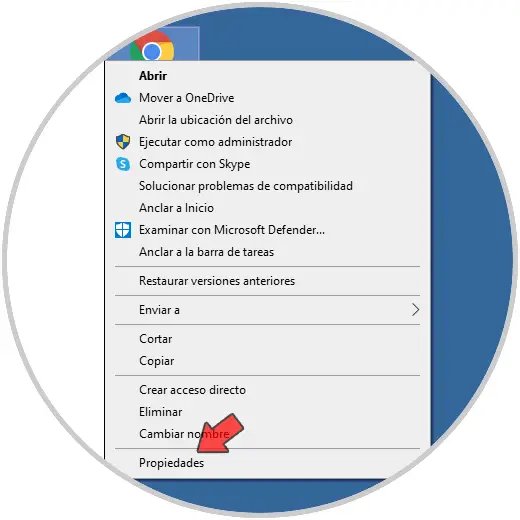
Im angezeigten Fenster gehen wir zur Registerkarte “Direktzugriff”, wo wir Folgendes sehen:
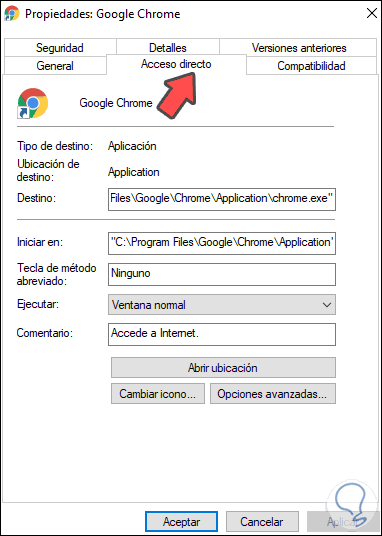
Dort gehen wir zum Feld “Tastenkürzel”, wo der Standardwert Keine ist. Um eine Tastenkombination zuzuweisen, setzen wir einfach den Cursor in dieses Feld und drücken die gewünschte physische Taste. Standardmäßig fügt Chrome Strg + Alt und die gedrückte Taste hinzu, in diesem Beispiel den Buchstaben G. Wir klicken auf Übernehmen und OK, um die Änderungen zu speichern.
Strg + Alt
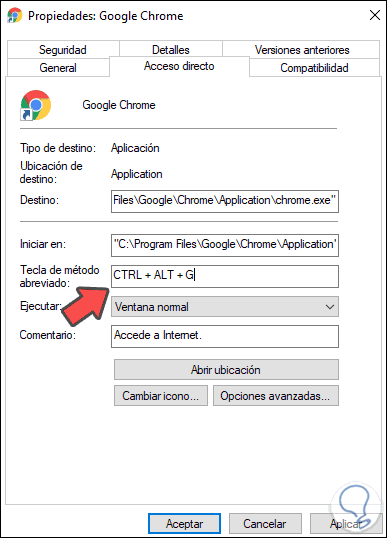
Wenn wir danach die Tasten Strg + Alt + G verwenden, wird Chrome wie folgt geöffnet:
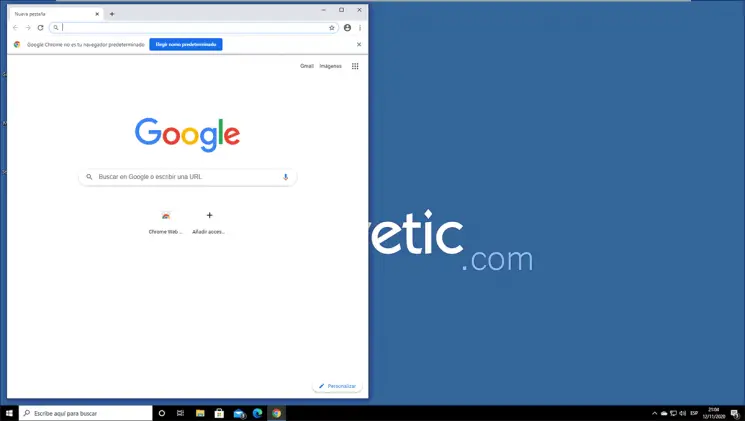
Mit diesem einfachen, aber funktionalen Prozess können wir eine weitere Möglichkeit zum Öffnen von Chrome in Windows 10 hinzufügen. Auf diese Weise können wir schnell und direkt auf den Browser zugreifen.